你有没有遇到这样的情况,到了新单位提到的一份xls文档的同事通讯录,大致是这样的:

可能,这份通讯录长达数百、上千条数据。
怎么才能把这么多电话号码批量导入到手机的通讯录中呢?
你该不会是一个一个手动输入吧?
😭😭😭😭
这得输到什么时候呢?
今天,不坑老师教大家一招,只用几分钟就能把xls中无数个电话号码批量导入到手机中。
必备软件
csv转vCard小工具本文末有提供,可免费下载。
具体步骤
1.把xls另存为csv格式
如果你的通讯录xls已经核对整理好,就如我上面截图的那样。当然,单位和职务不是必须的。
那么可以直接把xls另存为csv格式。
只需要点击文件-另存为,在格式处选择“csv”即可。

2.将csv转为vCard
打开本文提供的“csv转vCard工具”,在上方第一栏选择刚刚导出的csv文件。

此时,下方格式中显示出我们通讯录表格的标题,具体内容和你通讯录的表格相同。

接下来,我们要把数据和手机能识别的项目绑定。

这些英文项目是这样和联系人的项目对应的:
Nikename:显示的名字
Mobile phone:手机号
Company:公司、单位
Department:部门、职务
至少要保证名字和手机号这两项数据,否则手机上显示不完整。
点击转换按钮,生成vCard文件。

3.将vCard传到手机
可以利用QQ或微信将刚刚生成的vCard文件发送到手机上。
直接在QQ或微信中点击打开,然后选择以“通讯录与拨号”打开。

即可导入联系人啦!

当然,如果你的手机ui支持“云服务”,还可以直接在云端导入vCard文件。比如:我用的小米手机,直接在小米云的通讯录中,导入vCard就行了。
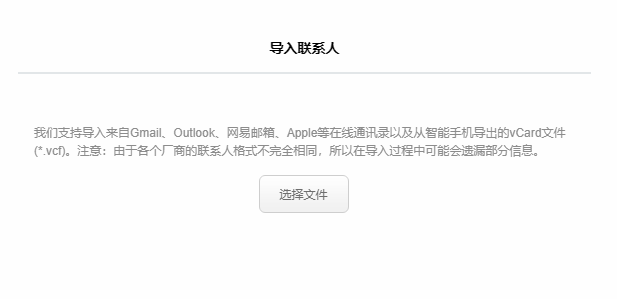
总结
本方法最核心的就是把csv文件转换为vCard文件,如果你的手机支持直接导入csv格式,那就更简单了!
另外,在转换格式的时候,一定要把联系人对应的信息和英文对应上,不然导入到手机中可能显示不正常。